Ricoh AFICIO 1035, AFICIO 1045 User Manual
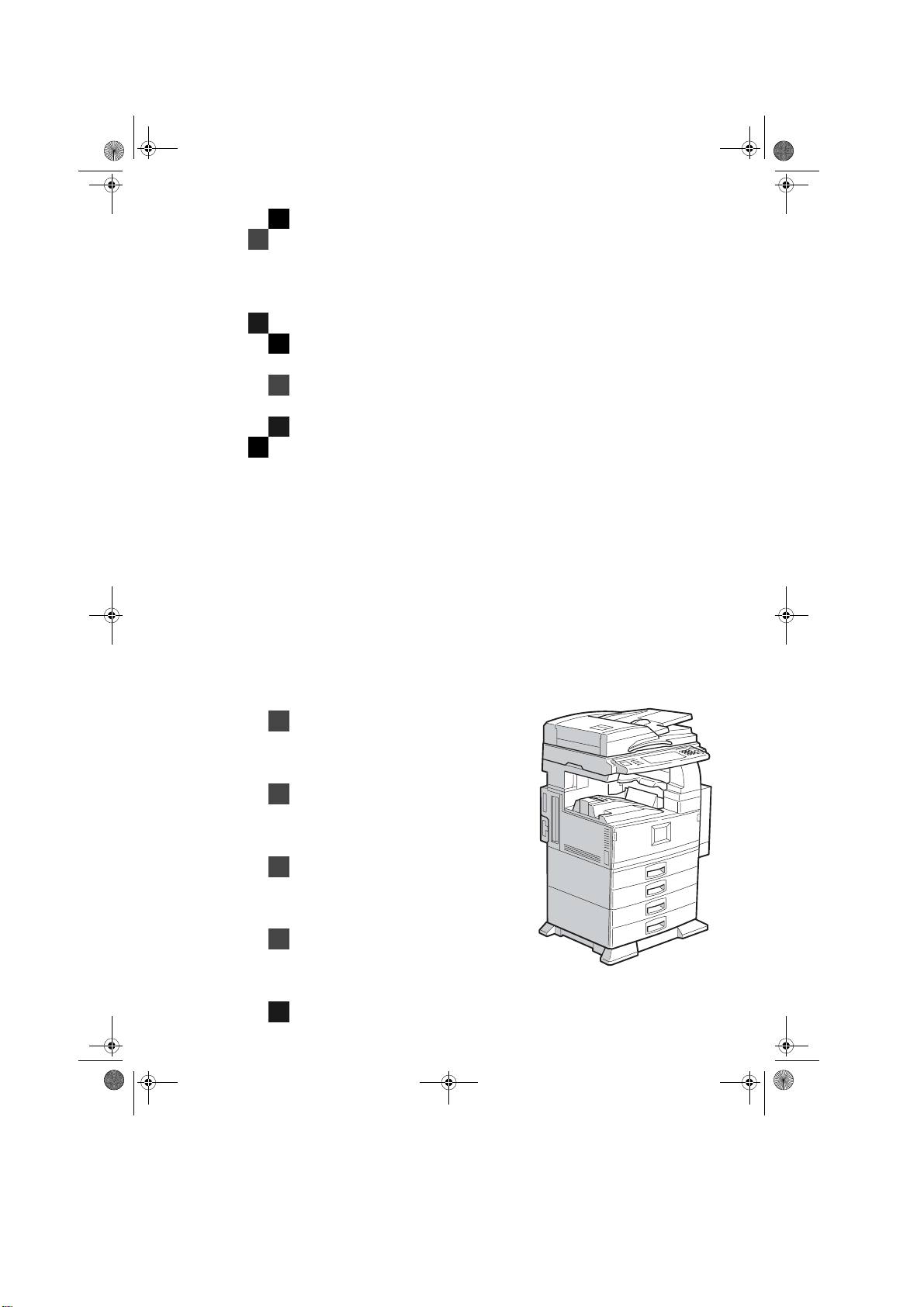
h000
AdFRprin1_4C0S0.book Page 1 Wednesday, February 28, 2001 6:41 PM
Printer Unit Type 1045
Mode d'emploi
Informations Imprimante 1
Zds
e.eps
Lire ce manuel avec attention avant d'utilis er ce produit et le garder à portée de la
main pour référe nce ultérieure.
Par sécurité, suivre les instructions de ce manuel.

AdFRprin1_4C0S0.book Page 1 Wednesday, February 28, 2001 6:41 PM
Printer Unit Type 1045 Mode d’emloi
Printe d in Th e Netherland s
FR F B362-8602

AdFRprin1_4C0S0.book Page 1 Wednesday, February 28, 2001 6:41 PM
Introduction
Ce m a nu el c on tien t de s in stru ctio ns dé taillé es su r l’ut ilisat ion et l’e ntre tien de ce t ap pa re il. Po ur exp lo iter ple inem e nt le s fo nctio ns de celu i-ci, il e st c on seillé à to us ses utilis ate urs de lire atte ntiv em e nt et de
respe cte r sc rup ule us em en t les ins truc tion s fig ura nt d an s le pré se nt m an ue l. Ve uille z c on ser ver ce m a nuel à portée de main, à proximité de l’appareil.
Veu ille z lir e le s co n s ig ne s d e sé c ur ité d an s le m a n ue l “I nf or m a tio n s C o p ie u r” a v a nt d'u tilis e r c et ap p a reil. Il s’agit d’informations importantes concernant la SECURITE DE L’UTILISATEUR et la PREVENTION DES PANNES.
Important
Des partie s de ce manuel pe uvent être modif iées sans avertissement. En aucun c as, l'entr epr ise ne
pourra être tenue responsable de dommages directs, indirects, spéciaux, mineurs ou majeurs comme
résultant de la gestion ou du fonctionnement de l'appareil.
Attention:
L'util is ati on de contrôl es ou de réglages ou l' appli cati on de procédures autr es que cell es spécifi ées
dans le présent manuel peuvent avoir pour effet l'exposition à des radiations dangereuses.
Marques commerciales
®
Microsoft
, Windows® et Windows NT® sont des marques dépos ées de Micr osoft Corpor at ion au x
Etats-Unis et/ou dans d’autres pays.
®
, PostS crip t®, Acro ba t® et PageMaker® sont des marques déposées de Adobe Systems Incor-
Adobe
porated.
®
est une marque déposée de Hewlett-Packard Company.
PCL
AppleTalk, Apple, Macint os h, Mac et TrueType sont des marques déposées de Apple Computer, I n-
corporated.
©
IPS-PRINT™ Pri nt e r La nguage Emula tion
Copyri gh t 19 99- 2 000 , XI ONI CS DOCUMENT TECHNO-
LOGIES, INC., to u s d roits rése rv é s .
®
Ethernet
est une marque déposée de Xerox Corporation.
Les nom s des autre s produits mentionnés dans ce manuel sont utilisés à des fins d’id entification u niquement et peuvent être des marques déposées de leurs propriétaires respectifs. Nous ne détenons
aucun droit vis-à-vis de ces marques.
Remarques:
Il est p o s s ib le que q u e l q u e s illu s tr a tio ns ne corres p o nden t p as tout à fait à vo tre imp rimante .
Certaines options ne s ont pa s disponibles dans certains pays. Pour plu s de renseignements, veuillez
contacter votre détaillant.
Note:
Les noms corrects des systèmes d’exploitation Windows sont les suivants :
®
• Système d’exploitation Microsoft
• Système d’exploitation Microsoft
®
•Microsoft
•Microsoft
•Microsoft
Windows® Millennium Edition (W in dows Me)
®
Windows® 2000 Professional
®
Windows® 2000 Server
• Système d’exploitation Microsoft
• Système d’exploitation Microsoft
Windows® 95
®
Windows® 98
®
Windows NT® Server, version 4.0
®
Windows NT® Workstation, version 4.0
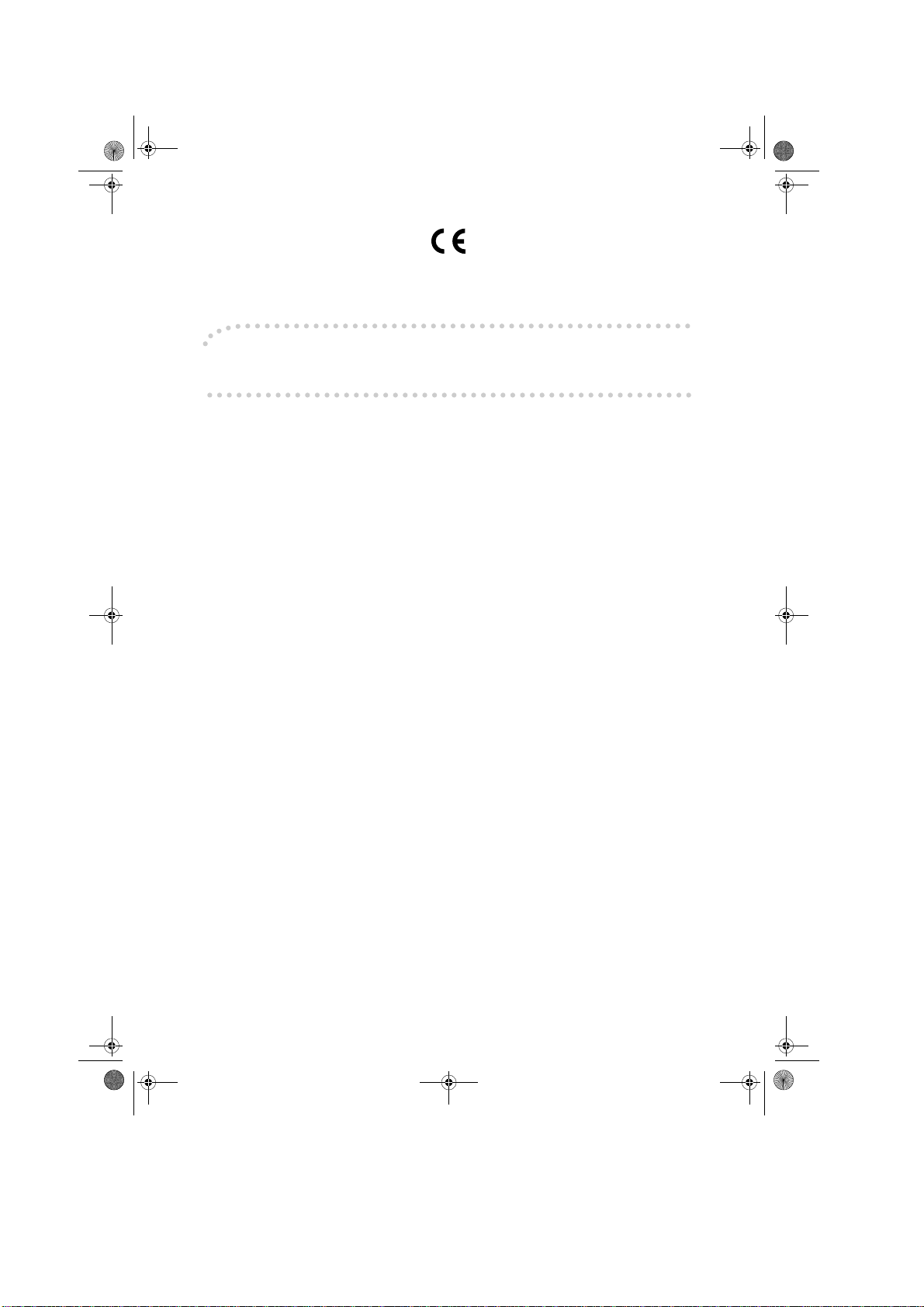
AdFRprin1_4C0S0.book Page 1 Wednesday, February 28, 2001 6:41 PM
Déclaration de conformité
“Le produit remplit toutes les conditions requises par la Directive EMC 89/336/CE E et la Directive bas-
se tension 73/23/CEE.”
Attention:
Un c â b le d'interfa c e ré s e a u avec nodule de fe rrite doit ê tre utilisé pour é liminer les inte rfé rences RF.
Copyright © 2001
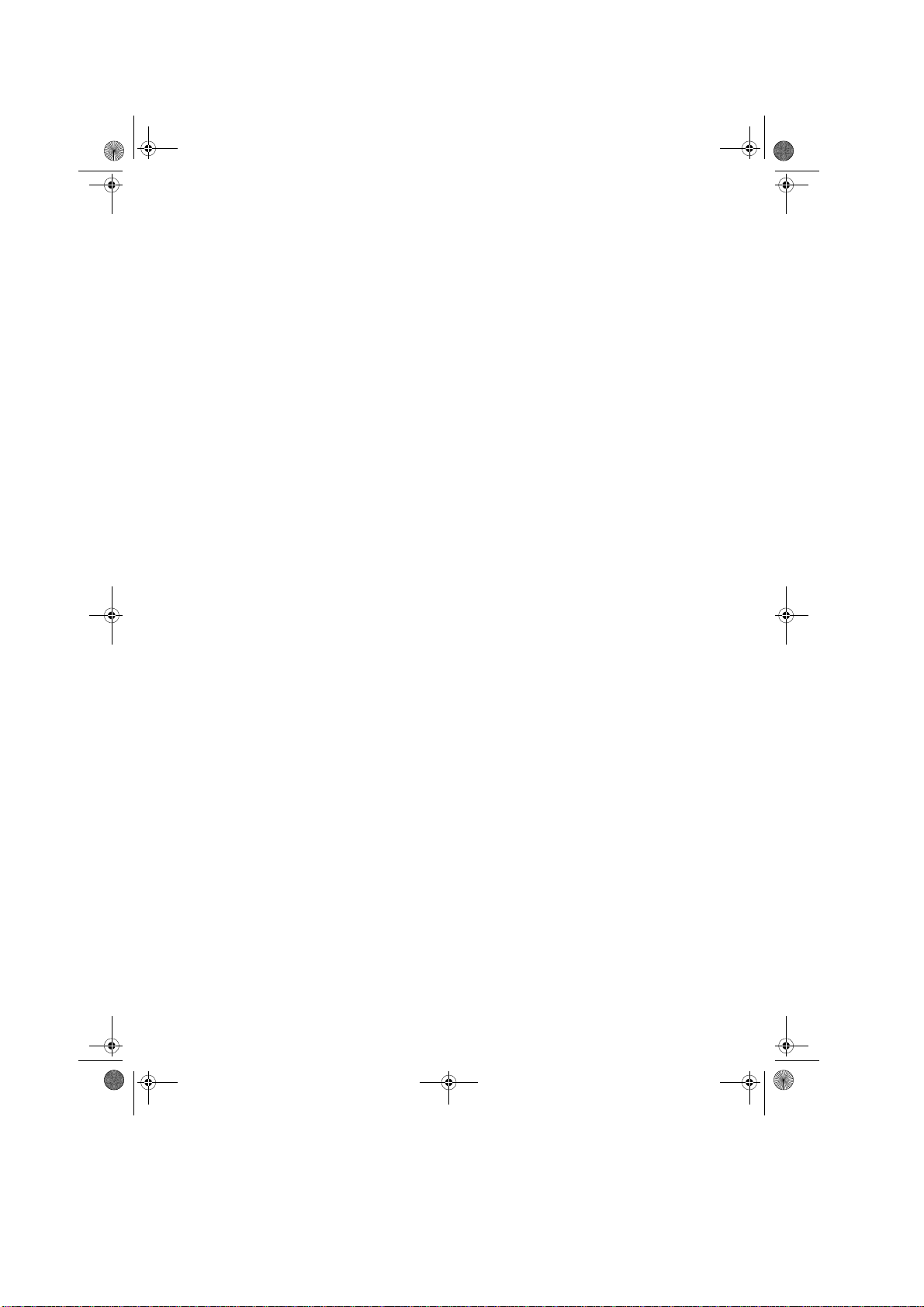
AdFRprin1_4C0S0.book Page i Wednesday, February 28, 2001 6:41 PM
Manuels pour cet appareil
Les manuels suivants décrivent les procédures d’utilisation et d’entretien de
l’imprimante.
Afin d’améliorer l’efficacité et la sécurité de fonctionnement de cet appareil, tous
les utilisateurs doivent lire attentivement et suivre scrupuleusement les instructions.
❖❖❖❖
Informations Copieur
Décrit les procédures et les fonctions pour l'utilisation de cet appareil comme
copieur.
❖❖❖❖
Configuration du système
Décrit la configuration du système de cet appareil.
❖❖❖❖
Informations Imprimante 1 de Printer Unit Ty pe 1045
Décrit la configuration du système, les procédures et fonctions pour l'utilisation de cet appareil comme imprimante (présent manuel).
❖❖❖❖
Informations Imprimante 2 de Printer Unit Ty pe 1045
Décrit les procédures et fournit les informations nécessaires concernant l’utilisation de cet appareil comme imprimante. Ce manuel est disponible sous la
forme d’un fichier PDF présent sur le CD-ROM repéré “Operating Instructions for Printer”
❖❖❖❖
Mode d’emploi Network Printing Guide
Décrit les procédures et fournit les informations nécessaires concernant l’installation et l’utilisation de l’imprimante dans un environnement réseau. Nous
recommandons de lire d’abord le présent manuel, disponible sous la forme
d’un fichier PDF présent sur le CD-ROM repéré “Operating Instructions for
Printer” (Instructions Opérateur pour l’impression).
❖❖❖❖
Supplément à la notice d’utilisation, PostScript 3 Unit Type 1045
Décrit les menus et caractéristiques que vous pouvez configurer en utilisant
le pilote d’impression PostScript 3. Ce manuel est disponible sous la forme
d’un fichier PDF présent sur le CD-ROM repéré “Operating Instructions for
Printer”
❖❖❖❖
Supplément UNIX
Fournit les informations nécessaires concernant l’installation et l’utilisation
de l’imprimante dans un environnement UNIX. Ce manuel est disponible
sous la forme d’un fichier PDF présent sur le CD-ROM repéré “Operating Instructions for Printer” (Instructions Opérateur pour l’impression)
i
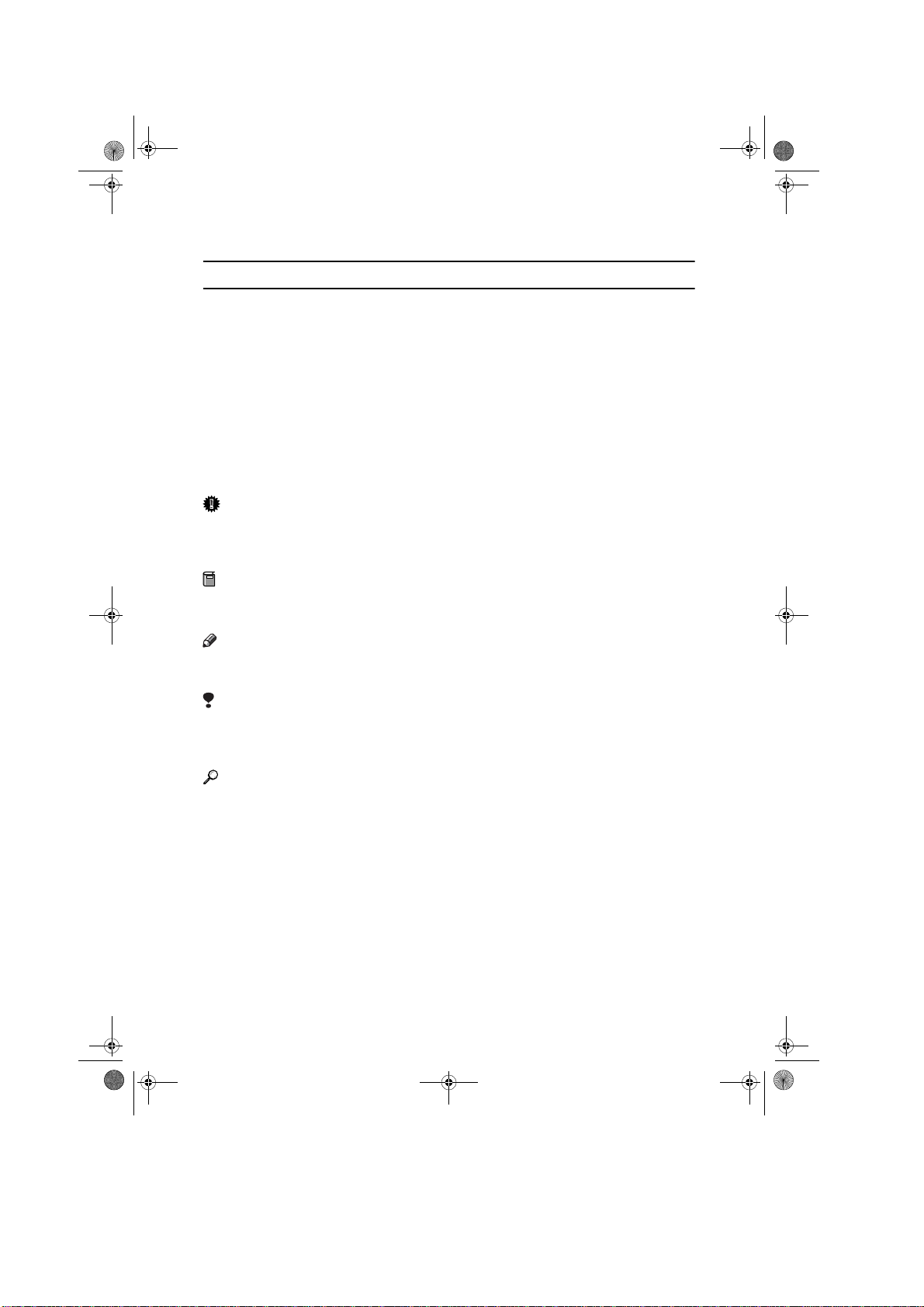
R
R
AdFRprin1_4C0S0.book Page ii Wednesday, February 28, 2001 6:41 PM
Comment lire ce manuel
Symboles
Les symboles suivants sont utilisés dans ce manuel:
AVERTISSEMENT:
Ce symbole indique une situation potentiellement dangereuse qui, si les consignes ne sont pas respectées, peut provoquer un accident mortel ou des blessures
graves.
ATTENTION:
Ce symbole indique une situation potentiellement dangereuse qui, si les consignes ne sont pas respectées, peut provoquer des blessures superficielles ou des
dégâts matériels.
* Les instructions ci-dessus sont des notes utiles pour votre sécurité.
Important
Si vous ne respectez pas ces instructions, vous risquez de provoquer un incident
papier, d’endommager vos originaux ou de perdre des données. Veillez à les lire
attentivement.
Préparation
Ce symbole signale les notions ou les actions préalables requises avant d’effectuer une opération.
Remarque
Ce symbole signale des précautions d’utilisation ou des actions à effectuer en cas
d’utilisation inappropriée.
Limitation
Ce symbole indique des limites numériques, des fonctions ne pouvant pas être
utilisées simultanément ou les conditions dans lesquelles une fonction déterminée ne peut pas être employée.
Référence
Ce symbole indique une référence.
[]
Touches s’affichant sur le panneau de commande de l’appareil.
Touches et boutons s’affichant sur l’écran de l’ordinateur.
{}
Touches du panneau de commande de l'appareil.
Touches du clavier de l'ordinateur.
ii
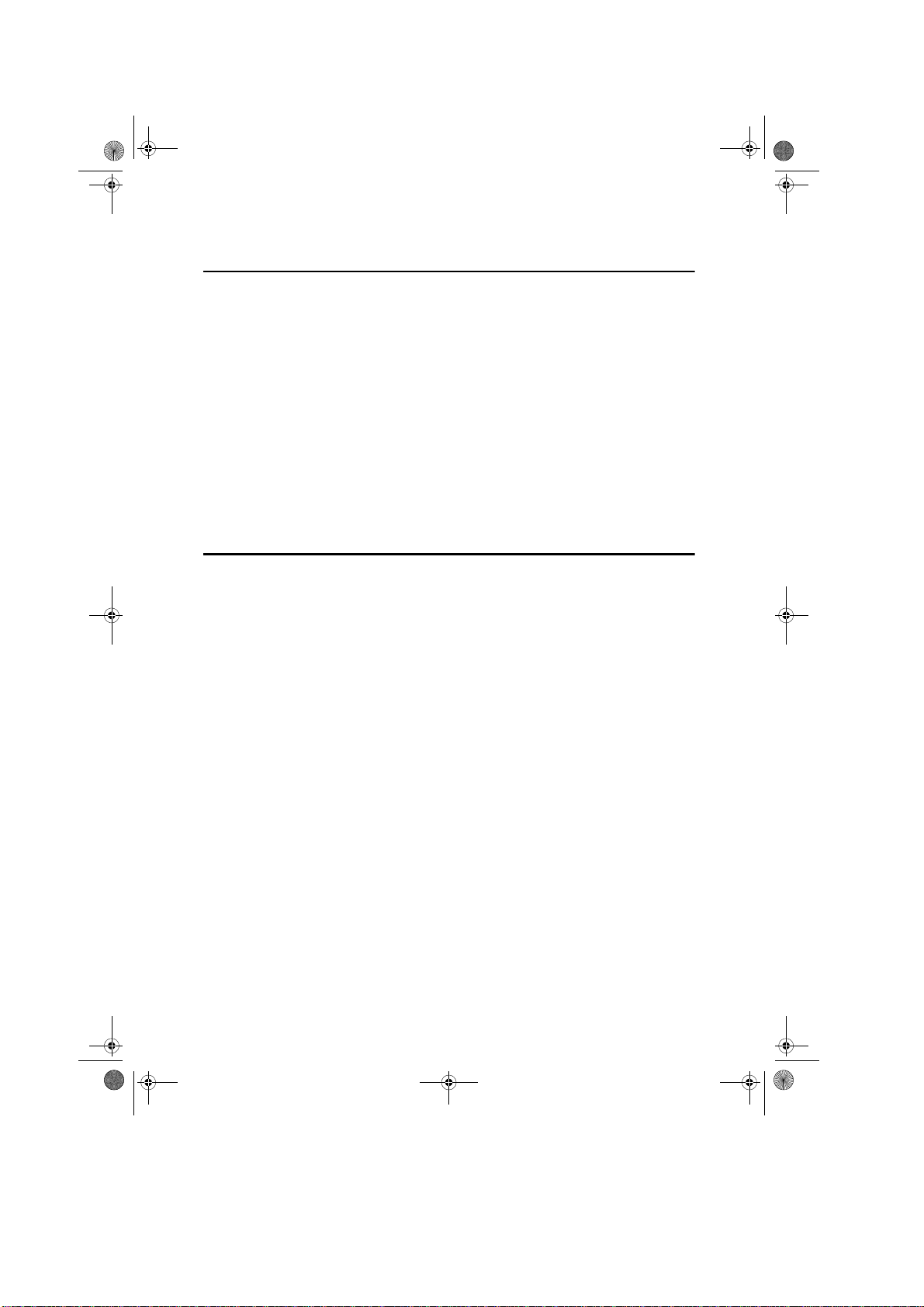
AdFRprin1_4C0S0.book Page iii Wednesday, February 28, 2001 6:41 PM
TABLE DES MATIÈRES
1.Prise en mains
Caractéristiqu e s d e l’a p p a reil.................................................................. 1
Pilotes d’impression pour cet appareil ................................................... 2
Logiciels et utilitaires présents sur le
CD-ROM.................................................................................................... 4
Guide de l’ap p a re il.................................................................................... 6
Panneau de commande................................................................................ 6
Panneau d’affichage ..................................................................................... 7
Branchem e n t d e l’a p p a re il........................................................................ 9
Conditions..................................................................................................... 9
Branc h e ment du c â ble a u ré se a u............................................................... 11
Branchement de l’appareil à l’ordinateur hôte en utilisant
le câble p ar allè le....................................................................................... 12
Branchement du câble d’interface IEEE 1394 “FireWire” à l’appareil......... 13
2.Installation du pilote d’impression et du logiciel
Méthode d’installation............................................................................. 15
Installation par exécution automatique (Auto Run)............................. 17
Installation du pilote d’impression PCL 6/5e........................................ 18
Wind o w s 9 5 /9 8/Me - insta llatio n d u p ilo te d ’im p re ss io n P C L 6 /5 e ............. 18
Windows 2000 - Installation du pilote d’impression PCL 6/5e ................... 19
Wind o ws NT 4 .0 - In sta lla tio n d u pilo te d ’im p r e s sio n PCL 6 /5 e ................. 20
Installation du pilote d'impression RPCS™.......................................... 22
Wind o w s 9 5 /9 8/Me - Insta lla tion d u p ilote d 'im p re s s ion RPCS ™............... 22
Windows 2000 - Installation du pilote d'impression RPCS™...................... 23
Wind o w s N T 4 .0 - In s ta llatio n d u p ilo te d 'im pr es s ion RPCS™................... 24
Installation du pilote d’impression PostScript 3.................................. 26
Installatio n d u pilo te d’impress ion P o s tS c rip t 3........................................... 26
Windows 2000 - Installation du pilote d’impression PostScript 3................ 28
Wind o w s NT 4.0 - In sta lla tio n d u p ilo te d ’im p r es s ion P o s tS c rip t 3............. 31
Utilisation d’Adobe PageMaker Version 6.0 ou 6.5.............................. 35
Macintosh................................................................................................. 36
Mac into s h - In sta llatio n d u p ilote d ’im p re s s ion PostSc rip t 3....................... 36
Installatio n d u fich ie r P P D........................................................................... 36
Installatio n d e s o p tio ns................................................................................ 37
INDEX........................................................................................................ 38
iii
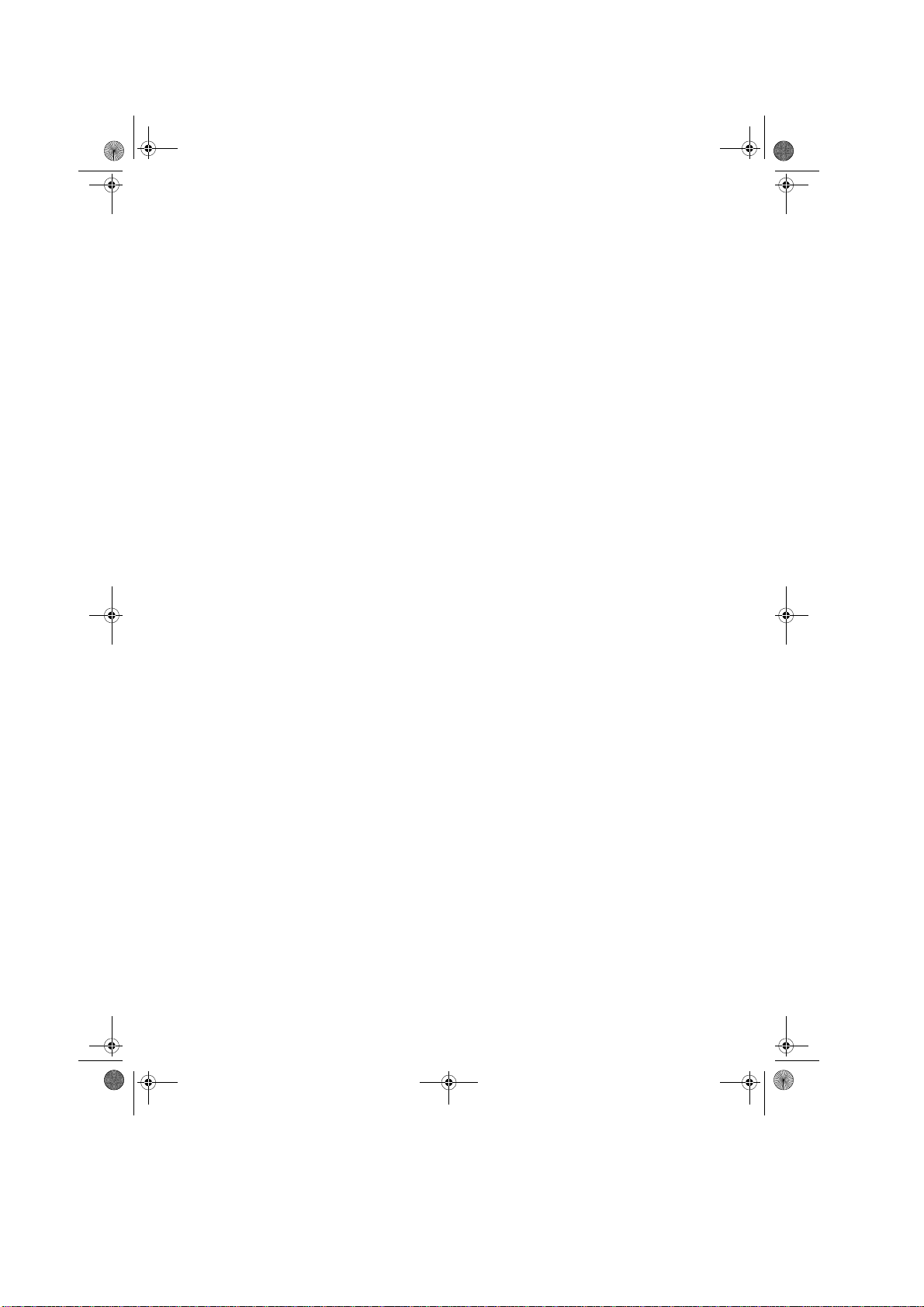
AdFRprin1_4C0S0.book Page iv Wednesday, February 28, 2001 6:41 PM
iv
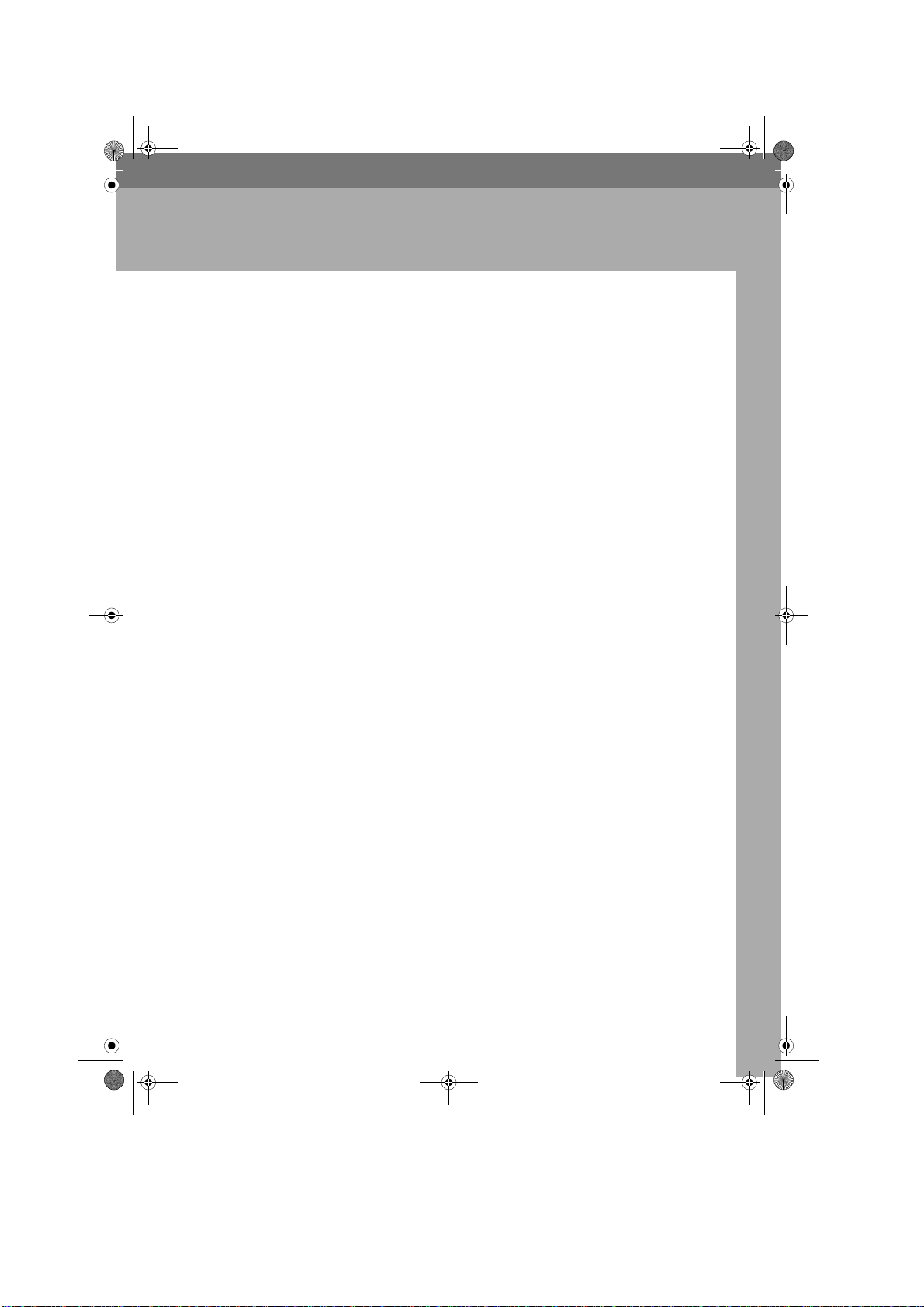
AdFRprin1_4C0S0.book Page 1 Wednesday, February 28, 2001 6:41 PM
1. Prise en mains
Caractéristiques de l’appareil
Cet appareil s'adresse particulièrement aux groupes de travail de bureau, tant
pour une utilisation partagée en environnement réseau que pour une utilisation
individuelle en connexion directe avec l'ordinateur.
❖❖❖❖
Compatibilité standard avec Windows 95/98/M e, Windows 2000 et Windows NT 4.0
Etant donné que les pilotes d'impression pour les systèmes d'exploitation cidessus sont inclus, il est possible d'imprimer à la capacité maximale grâce aux
caractéristiques spéciales de cet appareil.
❖❖❖❖
Connectivité réseau
Cet appareil peut être utilisé comme imprimante réseau.
Elle peut imprimer dans n'importe quel environnement, étant donné qu'elle
supporte à la fois NetWare (TCP/IP, IPX/SPX), Windows 95/98/Me, (TCP/
IP, NetBEUI), Windows 2000, (TCP/IP, NetBEUI), Windows NT 4.0 (TCP/IP,
NetBEUI), UNIX (TCP/IP) et Macintosh (AppleTalk).
Si vous enregistrez le code utilisateur à l'aide de l'ordinateur client, vous pouvez gérer le volume de chaque travail d'impression.
❖❖❖❖
Utilisez à votre propre avantage les utilitaires réseau inclus.
Lorsque vous utilisez les utilitaires réseau “SmartNetMonitor for Client” et
“SmartNetMonitor for Admin”, vous pouvez imprimer en parallèle, ce qui
vous permet de répartir de grands volumes d'impression sur plusieurs imprimantes ou en alternance, ce qui vous permet d'utiliser une autre imprimante
si vous ne pouvez pas accéder à l'imprimante réseau que vous souhaitez utiliser. De même, si vous vous trouvez à votre poste de travail, l'appareil vous
informe lorsque le travail d'impression a été effectué.
❖❖❖❖
Option papier complète
Lorsque le finisseur (option) est connecté, non seulement vous pouvez assembler, mais également agrafer et perforer.
De plus, lorsque la trieuse-utilisateur CS 360 (option) est connecté, vous pouvez sélectionner le destinataire de la copie papier à l'aide de l'ordinateur
client.
❖❖❖❖
Utilisation du Serveur de Documents
Le Serveur de Documents est une fonction permettant d'enregistrer les fichiers envoyés dans la mémoire de l'appareil. Les conditions peuvent être
configurées ultérieurement et les fichiers imprimés. Vous pouvez attribuer
un mot de passe à chaque fichier, même si cet appareil est utilisé comme imprimante réseau. Ceci permet un haut niveau de sécurité. De même, vous
pouvez combiner et imprimer des fichiers numérisés par cet appareil.
1
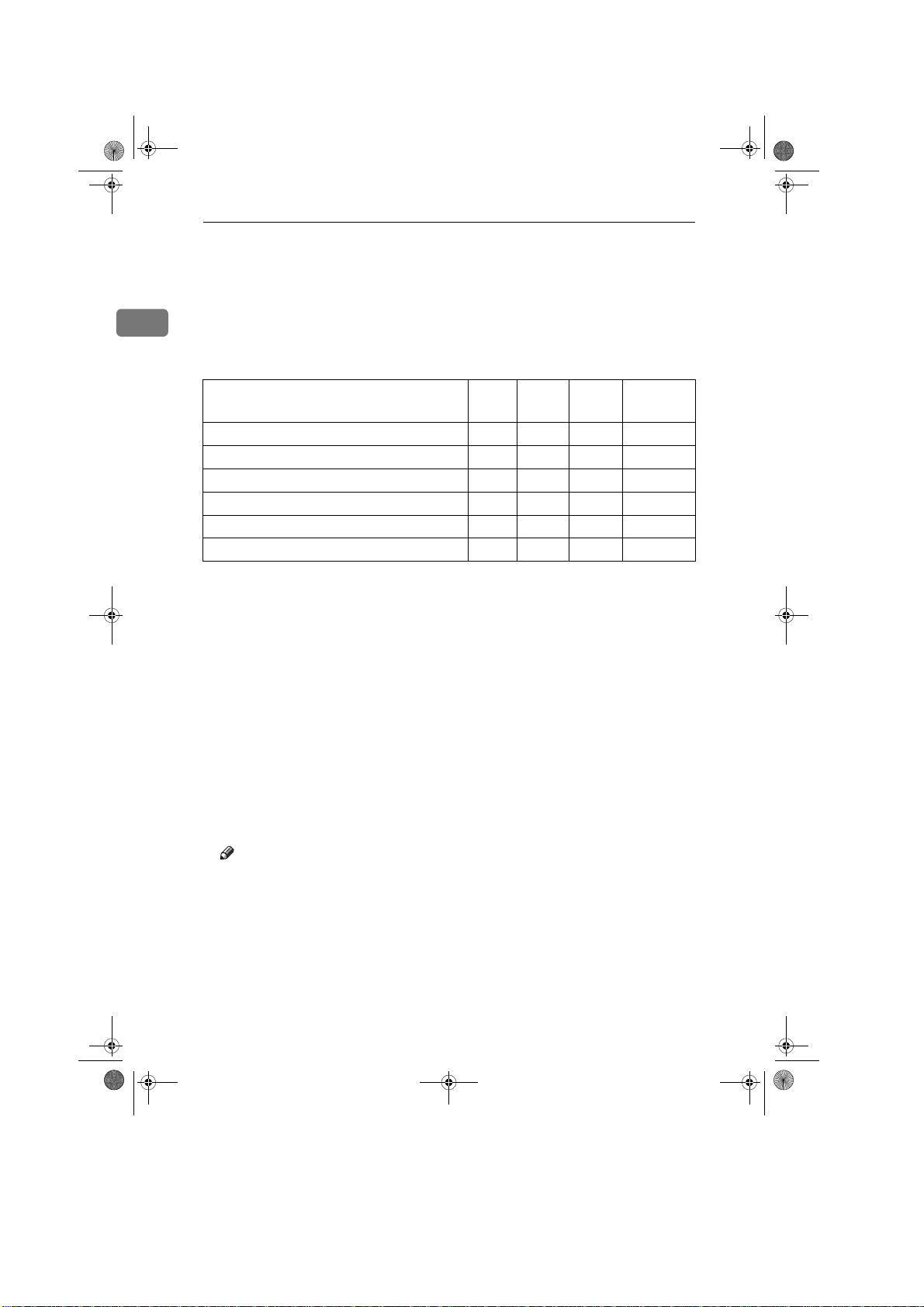
AdFRprin1_4C0S0.book Page 2 Wednesday, February 28, 2001 6:41 PM
Prise e n mains
Pilotes d’impression pour cet appareil
L’impression nécessite l’installation d’un pilote d’impression correspondant
1
à votre système d’exploitation. Les pilotes suivants sont disponibles sur le
CD-ROM repéré “Printer Drivers and Utilities” (pilotes d’impression et utilitaires) qui accompagne l’option “Imprimante” ou l’option “Imprimante/
scanner de l’appareil”.
Langage d’impression PCL 6 PCL 5e RPCS™ PostScript 3
Système d’exploitation
Windows 95
Windows 98
Windows Me
Windows 2000
Windows NT 4.0
Système d'exploitation Mac
*1
Système d’exploitation Microsoft Windows 95
*2
Système d’exploitation Microsoft Windows 98
*3
Microsoft Windows Edition Millennium
*4
Microsoft Windows 2000 professionnel
Microsoft Windows 2000 Server
*5
Système d’exploitation Microsoft Windows NT Server version 4.0, système d’exploi-
*1
*2
*3
*4
*5
*6
tation Microsoft Windows NT Workstation version 4.0 sur un ordinateur utilisant
x86 processeurs.
*6
La version requise correspond aux systèmes d'exploitation 7.6.1 ou supérieur à 9.0.4.
*7
Nécessite Service Pack 4 ou supérieur.
*8
Les pilotes d'impression Adobe PostScript 3 et les fichiers de Description d'imprimante PostScript 3 (PPD) sont inclus sur le CD-ROM repéré “Pilotes d'impression et
utilitaires”.
❖❖❖❖
Pilotes d’impression PCL
Le pilote d’impression permet à l’ordinateur de communiquer avec l’imprimante à l’aide d’un langage commun. Cet appareil est fourni avec deux types
de pilotes d’impression PCL , PCL6 et PCL 5e. Nous vous recommandons
PCL 6 comme premier choix.
√√ √
√√ √
√√ √
√√ √
√√ √
√
√
√
√
√
*7 *8
√
*8
*8
*8
*8
*8
Remarque
❒ Toutefois, certaines applications peuvent nécessiter l’installation du pilote
d’impression PCL 5e. Vous pouvez alors l’ajouter en plus du pilote PCL 6.
⇒ P.18 “Windows 95/98/Me - installation du pilote d’impression PCL 6/5e”
⇒ P.19 “Windows 2000 - Installation du pilote d’impression PCL 6/5e”
⇒ P.20 “Windows NT 4.0 - Installation du pilote d’impression PCL 6/5e”
2

AdFRprin1_4C0S0.book Page 3 Wednesday, February 28, 2001 6:41 PM
❖❖❖❖
Pilote d'impression RPCS™
Ce pilote d’impression permet à l’ordinateur de communiquer avec l’imprimante à l’aide d’un langage d’impression. L’interface utilisateur préréglée est
fournie en plus de l’interface classique.
⇒ P.22 “Windows 95/98/Me - Installation du pilote d'impression RPCS™”
⇒ P.23 “Windows 2000 - Installation du pilote d'impression RPCS™”
⇒ P.24 “Windows NT 4.0 - Installation du pilote d'impression RPCS™”
❖❖❖❖
Pilotes d’impression Adobe PostScript 3 et fichiers PPD
Les pilotes d’impression Adobe PostScript 3 et les fichiers PPD sont disponibles sur le CD-ROM qui accompagne l’option imprimante ou l’option imprimante/scanner de l’appareil. Le pilote d’impression Adobe PostScript 3
permet à l’ordinateur de communiquer avec l’imprimante à l’aide d’un langage d’impression. Les fichiers PPD permettent au pilote d’impression d’activer les fonctions spécifiques de l’imprimante.
⇒ P.26 “Installation du pilote d’impression PostScript 3”
⇒ P.28 “Windows 2000 - Installation du pilote d’impression PostScript 3”
⇒ P.31 “Windows NT 4.0 - Installation du pilote d’impression PostScript 3”
⇒ P.36 “Macintosh”
Pilotes d’impression pour cet appareil
1
3
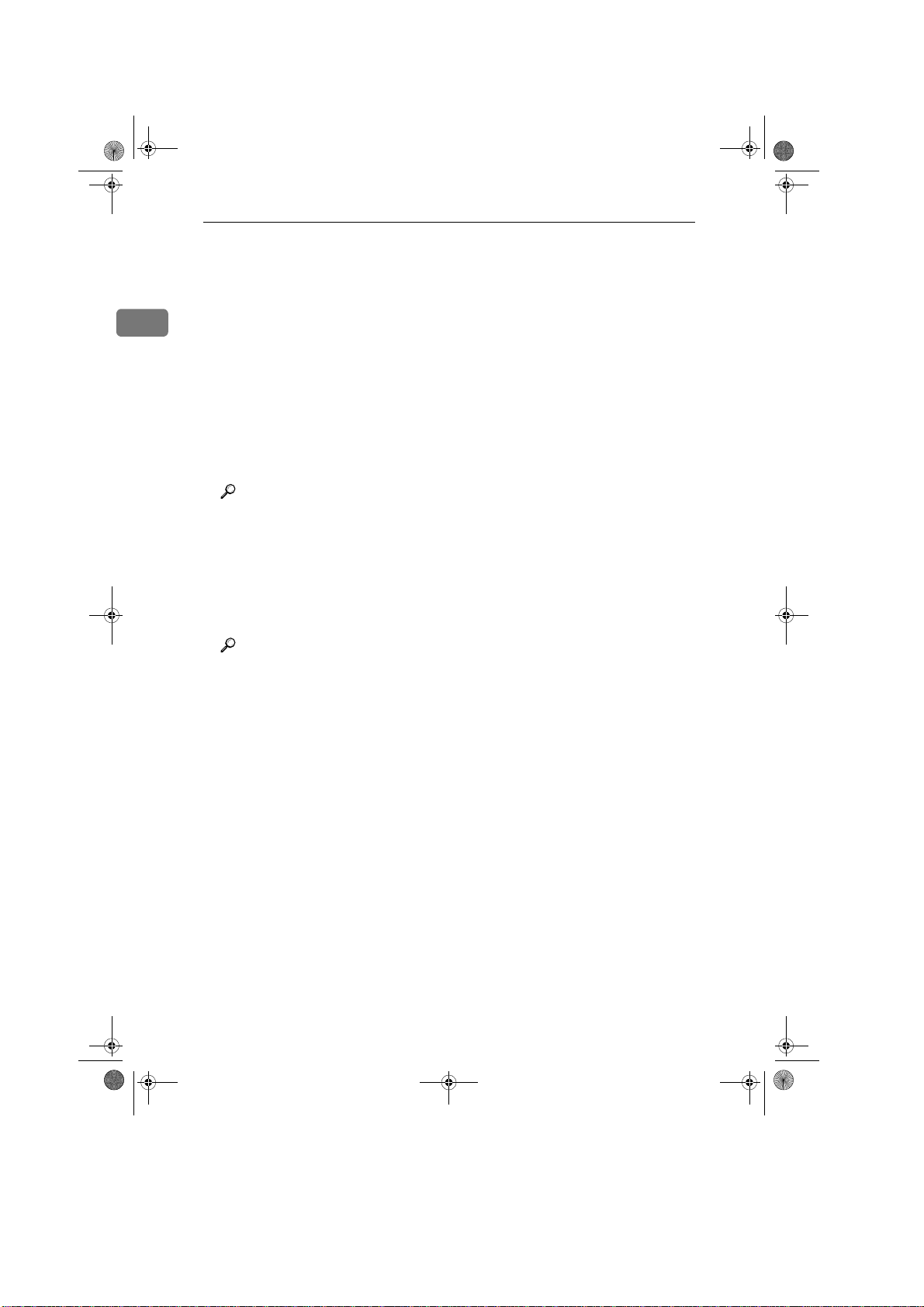
AdFRprin1_4C0S0.book Page 4 Wednesday, February 28, 2001 6:41 PM
Prise e n mains
Logiciels et utilitaires présents sur le
CD-ROM
1
Des CD-ROM accompagnent l’option “Imprimante” ou l’option “Imprimante/
scanner” de l’appareil. L'un porte l'étiquette “Operating Instructions for Printer”
(Notice d'utilisation) et l'autre l'étiquette “Printer Drivers and Utilities” (Pilotes
et utilitaires). Les éléments ci-après sont présents sur les deux CD-ROM.
❖❖❖❖
SmartNetMonito r for Adm in
Cet utilitaire est destiné à l'administrateur du système pour la gestion des imprimantes sur le réseau. Ce manuel est disponible sous la forme d’un fichier
PDF présent sur le CD-ROM repéré “Printer Drivers and Utilities” (pilotes
d’impression et utilitaires).
Référence
Pour plus d’informations sur l’utilisation de SmartNetMonitor for Admin,
veuillez vous reporter à l’aide en ligne SmartNetMonitor for Admin.
❖❖❖❖
SmartNetMonito r for Client
Cet utilitaire est destiné aux utilisateurs pour la gestion de l'état de leurs impressions sur le réseau. Ce manuel est disponible sous la forme d’un fichier
PDF présent sur le CD-ROM repéré “Printer Drivers and Utilities” (pilotes
d’impression et utilitaires).
Référence
Veuillez vous reporter à l’aide en ligne SmartNetMonitor for Client pour
plus d’informations sur l’utilisation de SmartNetMonitor for Client.
❖❖❖❖
Pilote de fax L A N
Cet utilitaire permet de faxer des documents directement à partir de votre PC.
Ce manuel est disponible sous la forme d’un fichier PDF présent sur le CDROM repéré “Printer Drivers and Utilities” (pilotes d’impression et utilitaires).
❖❖❖❖
Carnet d’adresses
Cet utilitaire permet de stocker et mémoriser facilement des noms et des numéros pour l’utilisation de l’utilitaire Fax LAN. Ce manuel est disponible
sous la forme d’un fichier PDF présent sur le CD-ROM repéré “Printer Drivers and Utilities” (pilotes d’impression et utilitaires).
❖❖❖❖
Gestionnaire de polices Agfa 2000
Vous aide à installer de nouvelles polices d’écran ou à organiser et gérer les
polices déjà installées sur le système. Ce manuel est disponible sous la forme
d’un fichier PDF présent sur le CD-ROM repéré “Printer Drivers and Utilities” (pilotes d’impression et utilitaires).
4
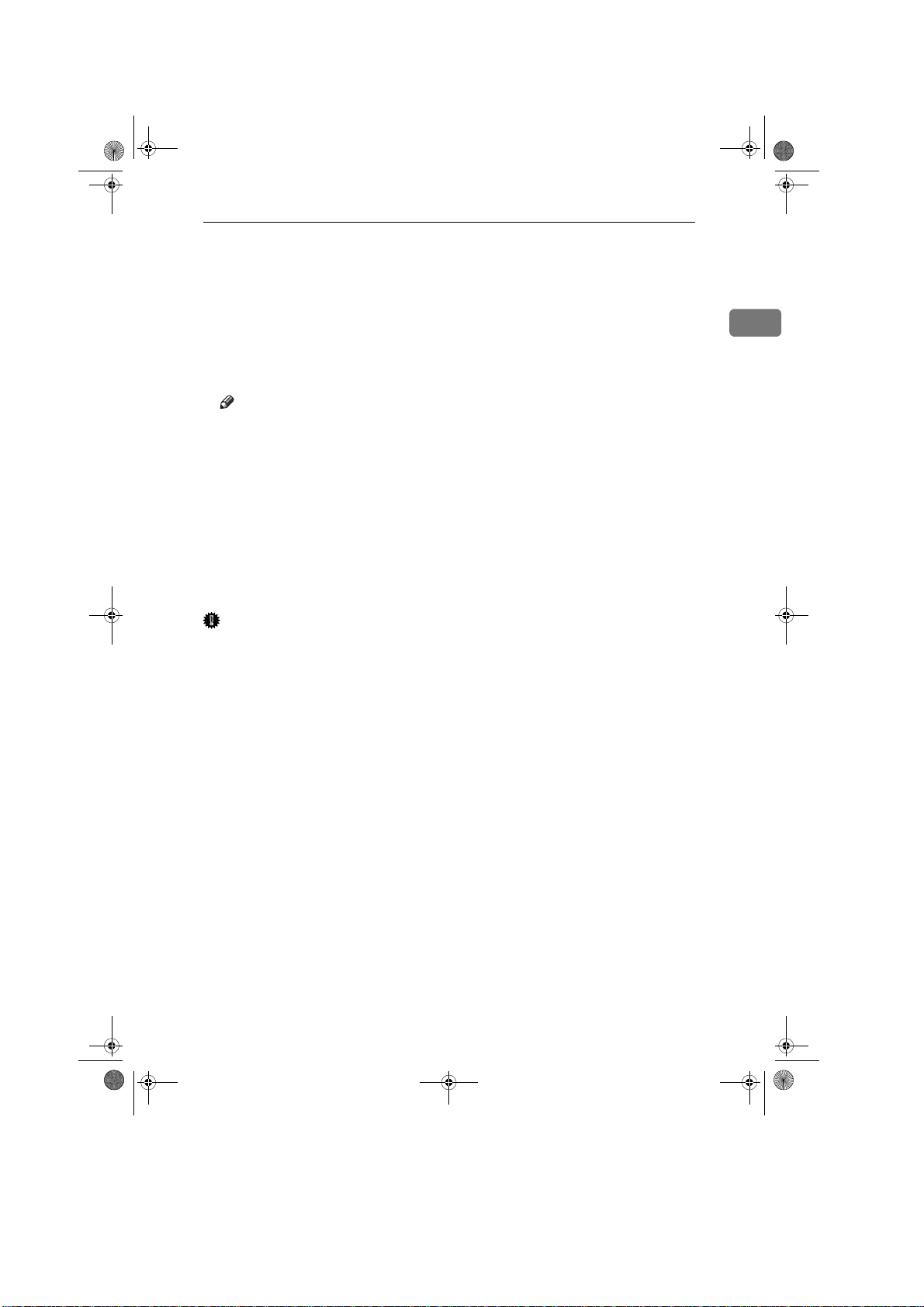
AdFRprin1_4C0S0.book Page 5 Wednesday, February 28, 2001 6:41 PM
❖❖❖❖
Utilitaire 13 9 4
Cet utilitaire est destiné à la carte IEEE 1394. Pour de plus amples informations, veuillez vous reporter au fichier Readme ou au manuel qui accompagne l'option IEEE 1394.
❖❖❖❖
Acrobat Reader
Cet utilitaire vous permet de lire le format PDF (Portable Document Format).
Ce manuel est disponible sous la forme d’un fichier PDF présent sur le CDROM repéré “Operating Instructions for Printer”
Remarque
❒ La documentation d’utilisation de l’appareil est présente sur le CD-ROM
sous la forme d'un fichier PDF. Pour de plus amples informations concernant l’utilisation d’Acrobat Reader, veuillez vous reporter à l’aide en ligne
d’Acrobat Reader.
❖❖❖❖
Utilitaire d’impression p o ur Mac
Cet utilitaire permet aux utilisateurs de télécharger et de gérer une variété de
polices ainsi que de gérer leurs imprimantes. Pour de plus amples informations concernant cet utilitaire, veuillez vous reporter au supplément de la notice d'utilisation de l'unité PostScript 3 type 1045, disponible sous la forme
d'un fichier PDF présent sur le CD-ROM repéré “Notice d'utilisation de l'imprimante”.
Logiciels et utilitaires présents sur le CD-ROM
1
Important
❒ Si vous passez de Windows 95/98/Me ou Windows NT 4.0 à Windows 2000,
il faut désinstaller le logiciel et les utilitaires avant d'installer Windows 2000,
puis les réinstaller dans l'environnement Windows 2000.
5
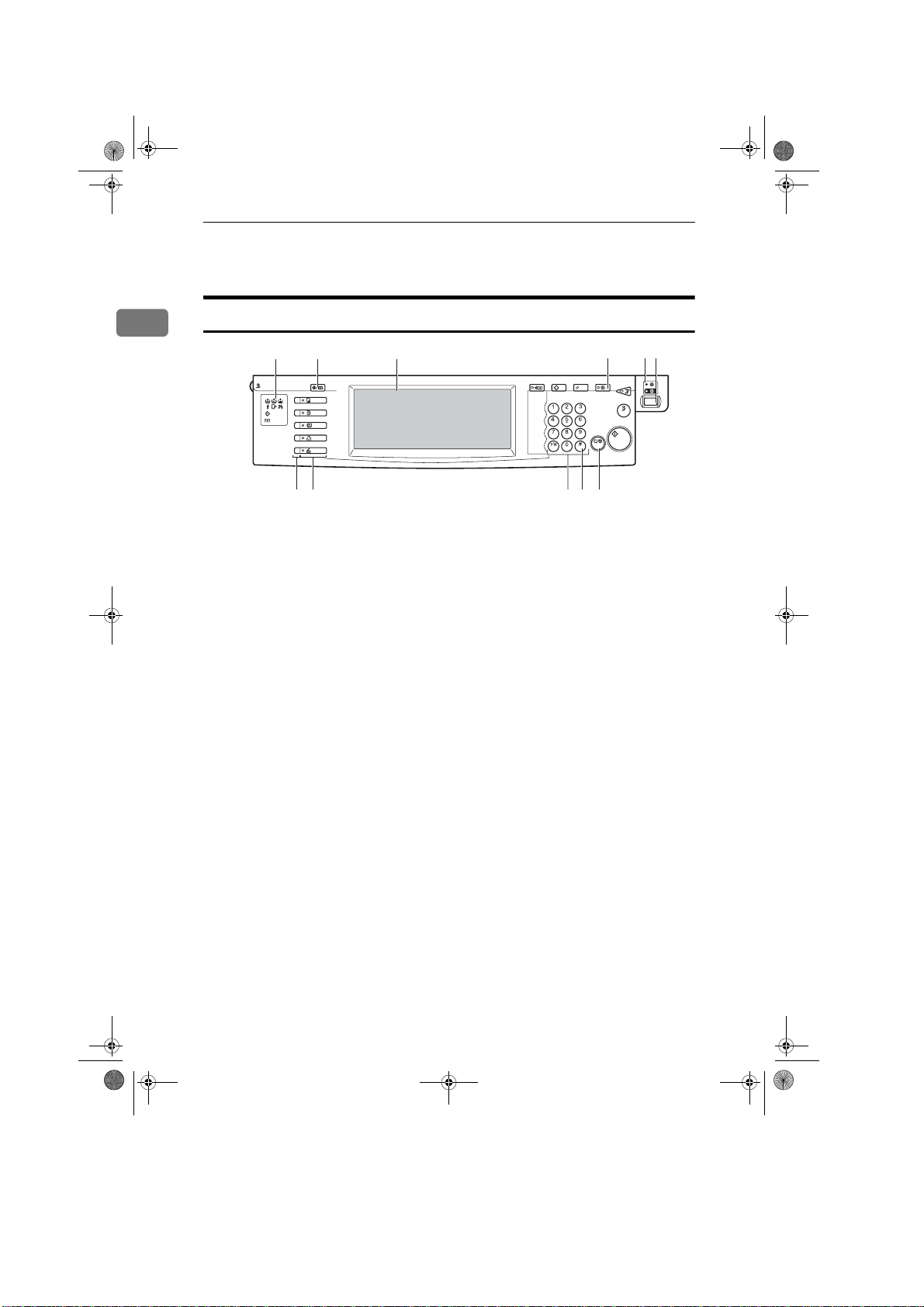
AdFRprin1_4C0S0.book Page 6 Wednesday, February 28, 2001 6:41 PM
Prise e n mains
Guide de l’appareil
1
Panneau de commande
12 3 4
En communication
Documents
reçus
1. Voyants
Ces voyants indiquent les erreurs ou le
statut de l’appareil. Veuillez vous reporter à “Dépannage” dans les Informations
Imprimante 2 de l'unité imprimante type
1045.
2. Touche {
• Outils utilisateur
Cette touche permet de modifier les
réglages par défaut et les conditions
pour répondre à vos exigences.
•Compteur
Appuyez sur cette touche pour afficher ou imprimer le nombre total de
copies réalisées.
3. Panneau d’affichage
Indique l’état de fonctionnement, les
messages d’erreur et les menus des fonctions. ⇒ P.7 “Panneau d’affichage”
4. Touche {
Appuyez sur cette touche pour sélectionner ou désélectionner le mode “Economie d’énergie”. Veuillez vous reporter à
“Programme ENERGY STAR” dans la
“Configuration du système”.
5. Voyant Alimentation principale
Ce voyant s’allume lorsque l’interrupteur principal est enclenché et s’éteint
lorsque l'interrupteur est déclenché.
{
Outils utilisateur/compteur
{{
{
Economie d’énergie
{{
}}}}
7891011
6. Interrupteur de fonctionnement
Appuyez sur cet interrupteur pour mettre l’appareil sous tension (le voyant
Marche s’allume). Pour mettre l’appareil
hors tension, appuyez à nouveau sur cet
interrupteur (le voyant Marche s’éteint).
7. Touche {
}}}}
Appuyez sur cette touche pour annuler
toute valeur saisie précédemment.
8. Touche {
Appuyez sur cette touche pour saisir une
valeur.
{
Effacement/Stop
{{
{#}}}}
{{
9. Touches numériques
Utilisez ces touches pour entrer le nombre de copies désirées et les données pour
les modes sélectionnés.
10. Touches de fonction
Appuyez sur la touche adéquate pour
choisir l’une des fonctions suivantes:
•Copieur
•Serveur de Documents
•Fax
• Imprimante
•Scanner
11. Voyant d'état
Ces voyants indiquent l’état des fonctions ci-dessus:
• Vert: la fonction est active.
• Rouge: la fonction a été interrompue.
56
FR ZCAS030E
}}}}
6
